PondokGue.com – Membuka PDF yang terkunci jika kita tak mengetahui passwordnya memang repot.
Sebenarnya mengunci atau mengenkripsi file memang dianjurkan untuk keamanan data pengguna. Namun seringkali hal ini justru merepotkan.
File digital dalam bentuk PDF atau Portable Document Format biasa digunakan karena mampu menyajikan dokumen berupa teks, huruf, citra dan vektor.
Sehingga wajar jika banyak pengguna yang mempercayakan penyimpanan datanya dalam format PDF. Tujuannya tentu saja agar memberikan tampilan yang lebih rapi dan nyaman untuk dibaca.
Biasanya file PDF digunakan dalam berbagai jurnal penelitian, materi pembelajaran maupun buku digital lainnya.
Membuka PDF yang Terkunci dengan 3 Cara
Berikut ini beberapa cara untuk membuka PDF yang terkunci tanpa kata sandi:
Jika kalian menemukan file dalam format PDF namun terenkripsi dengan kata sandi, tak perlu bingung.
Kalian bisa mencoba beberapa cara berikut agar bisa membukanya. Berikut ini beberapa solusi yang akan kami tawarkan:
Membuka PDF yang Terkunci Tanpa Kata Sandi melalui Adobe Acrobat
Cara membuka PDF yang terkunci tanpa kata sandi yang pertama bisa kalian coba melalui aplikasi Adobe Acrobat. Berikut ini langkah-langkahnya:
- Buka file PDF yang terenkripsi atau terkunci di Adobe Acrobat.
- Klik “File” dan buka “Properties“.
- Lalu, klik “Permission Details” dan buka tab “Security“. Centang opsi “No Security“.
- Klik pada menu “Remove Password in Security Method“. Dan kata sandi akan dihapus dari file PDF yang asli.
- Simpan file PDF dan Anda dapat mengakses file tersebut.
Hapus Kata Sandi dari File PDF dengan Penghapus Kata Sandi PDF Online Gratis
Bagi kalian yang tidak ingin menginstall aplikasi tambahan dan tidak ingin memenuhi memori perangkat, maka cara membuka PDF yang terkunci tanpa kata sandi bisa dilakukan dengan menghapus password.
Jika kalian mencarinya di mesin pencarian, maka akan muncul berbagai rekomendasi tools penghapus kata sandi PDF. Kalian bisa memilih salah satunya yang dianggap memiliki reputasi dan kredibilitas tinggi.
Hal ini bertujuan untuk menghindari resiko pencurian data maupun kerusakan data.
Sebagai contoh, kami akan menggunakan SmallPDF, sebuah layanan online gratis yang dapat membantu membuka file PDF terenkripsi dengan mudah.
Berikut ini cara hapus kata sandi dari file PDF secara online:
- Kunjungi situs web Smallpdf.
- Klik “Choose file” untuk unggah dokumen PDF terenkripsi tersebut.
- Kemudian, klik “Unlock PDF!“, dan tunggu prosesnya selesai.
- Setelah proteksi kata sandi dihapus dari file PDF, silakan unduh untuk menyimpannya secara lokal.
- Selesai, kalian sudah bisa mengakses dan membuka PDF tanpa kata sandi.
Perlu diingat bahwa kami tidak menjamin tools penghapus kata sandi PDF tersebut 100% aman. Sebagai langkah preventif, kalian bisa memilih alat yang telah teruji dan terpercaya.
Membuka PDF Terenkripsi Melalui Google Chrome
Cara membuka PDF yang terkunci tanpa kata sandi yang terakhir bisa dilakukan melalui Google Chrome. Caranya cukup mudah:
- Pilih PDF terenkripsi.
- Klik kanan dan pilih Open with Browser Chrome.
- Klik kanan file PDF
- Pilih opsi Print
- Pilih opsi Microsoft Print to PDF
- Lalu klik Print
- Maka kalian akan sudah bisa membuka file PDF terenkripsi tersebut tanpa kata sandi.
Penggunaan Google Chrome memiliki beberapa kelebihan. Salah satunya, kalian bisa menyimpan file PDF tersebut untuk digunakan kembali nantinya. Mencadangkan file secara teratur dapat melindungi kalian dari resiko kehilangan data.
Melalui Google Chrome ini, kalian bisa mengaturnya secara leluasa, baik itu akan mencadangkannya harian, mingguan, atau bulanan.
Fitur recovery dari Google Chrome juga bisa diandalkan.
Demikian beberapa cara membuka PDF yang terkunci tanpa kata sandi. Kira-kira metode mana yang akan kalian pilih?

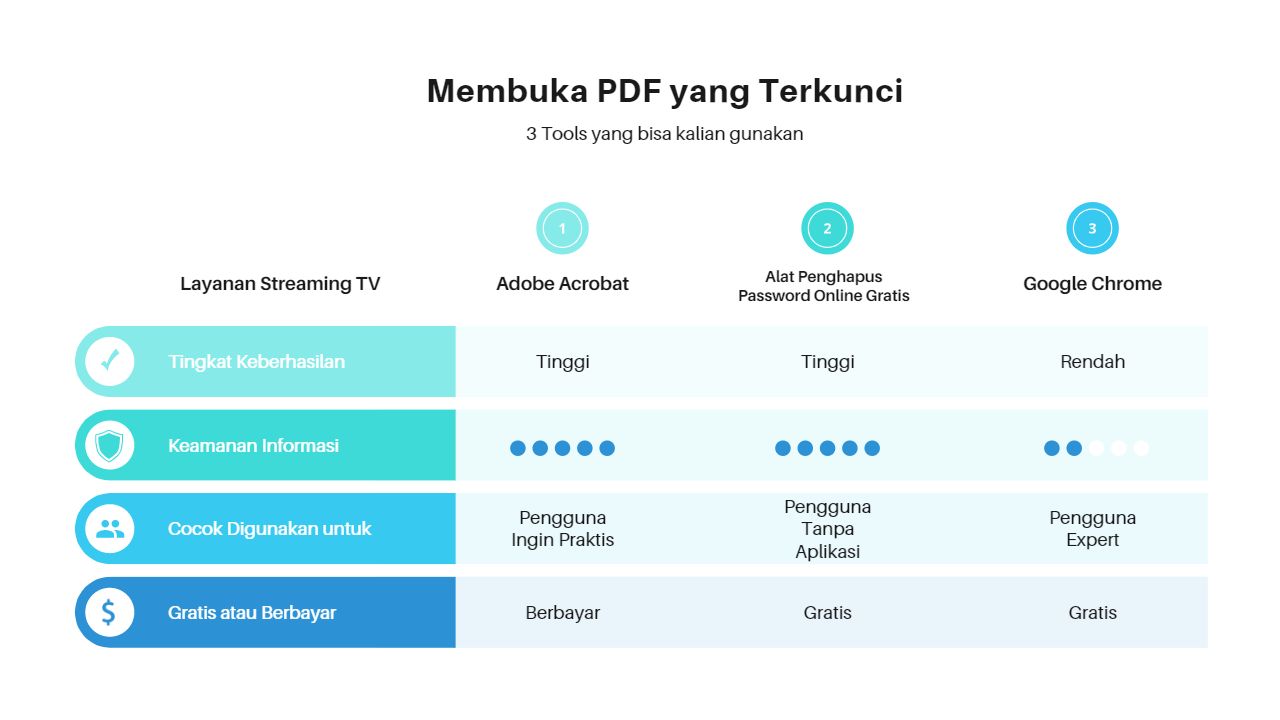











Leave a Comment